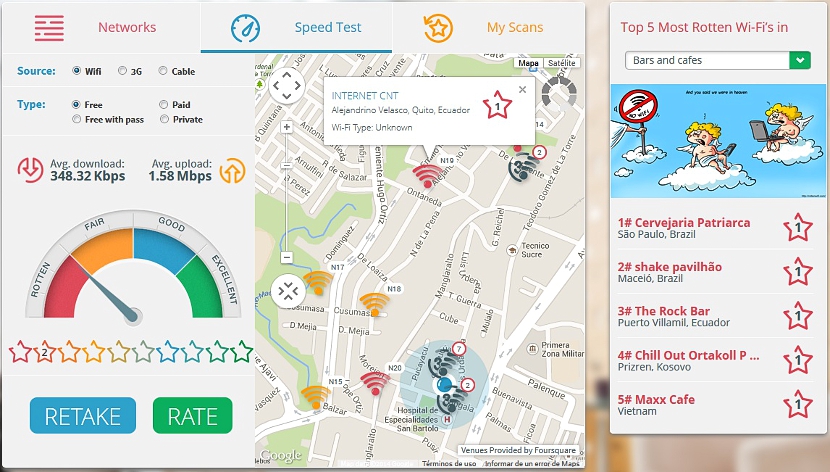Trenutno obstaja veliko število mobilnih telefonov, ki imajo možnost se brezžično povežite z internetom prek omrežja Wi-Fi, vedno bomo morali najti takšnega, ki nam je zelo blizu, da lahko kadar koli brskamo po spletu.
Če gremo v nakupovalni center (nakupovalni center), v park ali preprosto hodimo po ulici z mobilnim telefonom, bomo morda želeli vedeti, ali je tam kakšno brezplačno omrežje Wi-Fi. Z uporabo zanimivega orodja bomo imeli možnost vedeti te informacije, kar nam bo izjemno koristilo, če bomo vedno seznanjeni z vsemi novicami, ki nas dosežejo na mobilnem telefonu.
Spletna aplikacija za iskanje odličnega omrežja Wi-Fi
RottenWiFi je ime te spletne aplikacije, ki po navedbah razvijalca združljiv je z velikim številom mobilnih naprav in platform; To bi lahko neposredno vključevalo mobilne telefone z operacijskimi sistemi Android, iOS, Windows Phone in seveda v različnih računalnikih, kjer je mogoče zagnati dober brskalnik, kar je mogoče tako v operacijskem sistemu Windows kot v Mac in Linuxu. Ko bomo obiskali uradno spletno mesto njegovega razvijalca, bomo hkrati našli celoten in zapleten vmesnik.
Na prvi pogled bomo lahko občudovali veliko število elementov z različnimi barvami, nekaj, kar se morda sliši na prvi pogled privlačno in zmedeno, če ne znamo razlagati nomenklature s katero je to spletno aplikacijo razvil njen upravitelj.
Prvič gremo na to spletno orodje znašli se bomo na mestu na zemljevidu, ki morda ne bo predstavljalo lokacije, kjer smo; Ko začnemo obravnavati vsako od funkcij tega spletnega orodja, nam bo predlagano, da "delimo lokacijo" kraja, kjer smo. Pomembno je, da sprejmemo takšno povabilo, saj nam le to orodje pomaga, da ugotovimo, ali obstaja omrežje Wi-Fi, ki ga lahko uporabimo za povezavo z internetom. Ko bo to končano, bo zemljevid začel prikazovati vse ulice, ki obkrožajo našo lokacijo.
Obstaja veliko število elementov, ki bi jih lahko uporabljali najprej, in jih je treba izbrati urejeno, da se med navigacijo po njih ne zmedete.
Na primer, na vrhu bomo našli predvsem 3 gumbe, in sicer:
- omrežja. Ta gumb bo prikazal vsa omrežja, ki so na voljo v naši regiji in v drugih na planetu.
- Hitrost Test. Ta funkcija bo merila hitrost omrežja Wi-Fi, ki smo ga izbrali.
- Moji skeni. Vsa tista omrežja Wi-Fi, ki smo jih analizirali, bodo registrirana v tem polju.
Merilnik hitrosti lahko pokaže nekaj nestabilnosti, saj bi lahko namesto analize omrežja Wi-Fi, ki nas zanima, prikazal hitrost tistega, s katerim smo v tistem trenutku povezani. Kaj, če jo bomo uporabljali na zanimiv način, je vsaka od ikon Wi-Fi, ki so prikazane v bližini kraja, kjer smo.
Nekaj bo rumenih, druge z rdečo in tudi nekatere s temno modro (zelo podobno črni). Te barve so povezane s tistimi, ki so na merilniku hitrosti vidne desno. Na primer rdeča ikona Wi-Fi bo predstavljala razmeroma slabo internetno povezavo.
Proti zgornji levi strani je nekaj možnosti, ki bi jih lahko uporabili kot filtre, saj lahko tam vidimo vrsto omrežja, ki ga skušamo najti (Wi-Fi, 3G ali kabel). Na dnu te možnosti je nekaj drugih, ki nam bodo pomagale najti brezplačno omrežje Wi-Fi, nekaj brezplačno s ključem za dostop, nekatere za plačilo in nekatere zasebne.
Zahvaljujoč razvijalcu, ki je omenil, da je združljivost te aplikacije večkratna, poskusimo imejte to spletno aplikacijo v zaznamkih da jo lahko kadar koli uporabimo in tako vemo, ali obstaja omrežje Wi-Fi, ki bi ga morali uporabiti, ko gremo od doma.